如何创建foxmail邮箱账号 如何免费注册Foxmail邮箱账号
更新时间:2024-01-05 14:41:25作者:xtyang
在当今数字化时代,拥有一个高效且安全的电子邮箱账号已经成为我们日常生活中不可或缺的一部分,Foxmail邮箱作为一款功能强大且用户友好的电子邮箱客户端,备受人们喜爱。如何创建一个Foxmail邮箱账号?如何免费注册Foxmail邮箱账号?接下来我们将为您详细介绍这些问题的解决方法,助您轻松拥有一个全新的高效电子沟通工具。无论是个人使用还是商务需求,Foxmail邮箱都能满足您的各种邮件管理需求,并提供便捷的操作界面及强大的功能。让我们一起来探索吧!
方法如下:
1.注册foxmail邮箱登录QQ账号之后,点击 QQ邮箱图标。如图
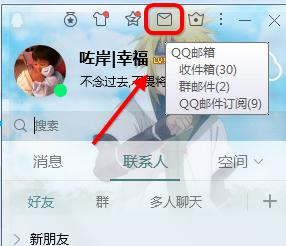
2.点击进入QQ邮箱之后,点击账号管理,如左左箭头位置
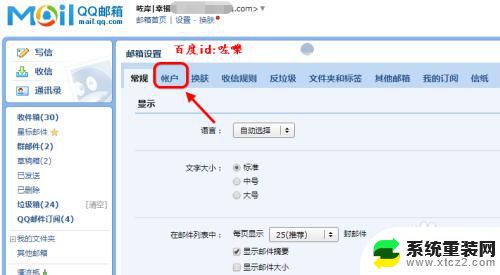
3.申请foxmail邮箱往下拉,找到foxmail账号设置。申请foxmail账号
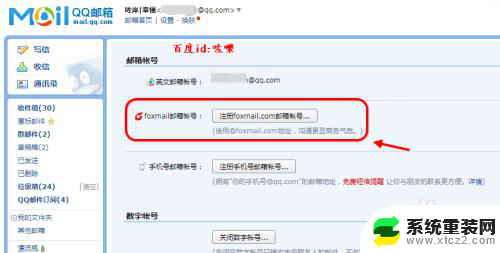
4.接着输入foxmail账号名,点击【开始注册】
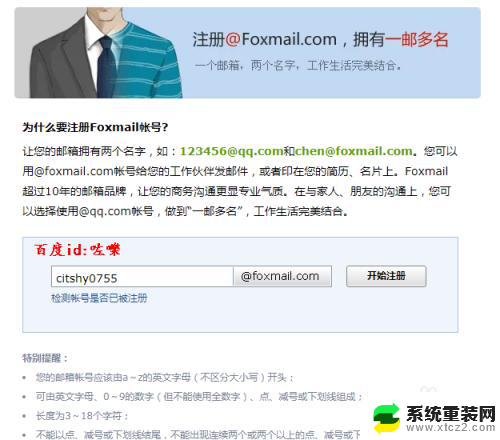
5.如果用户名没有冲突之后,点【下一步】
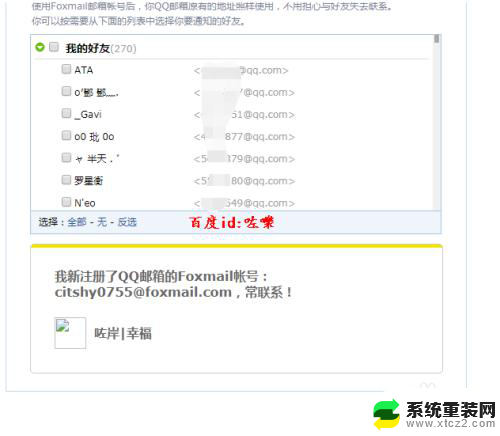
6.然后勾选开始使用,就注册成功了。
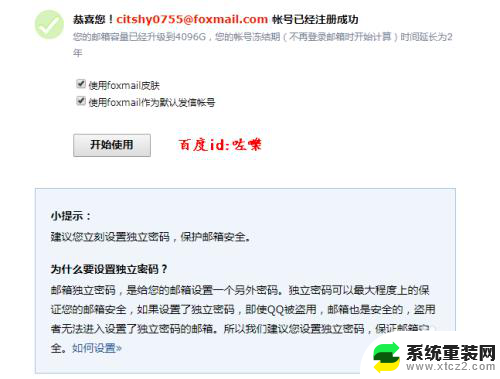
7.注册号之后,如图刚刚的QQ邮箱就变成了foxmail邮箱账号了
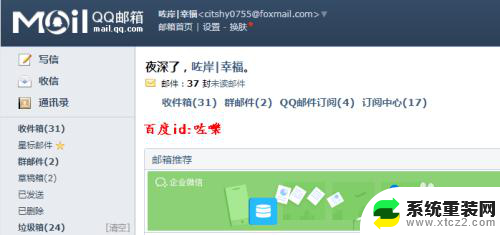
8.其他foxmail设置如果不要foxmail账号了,点击账号设置。下拉找到 foxmail账号【申请注销】
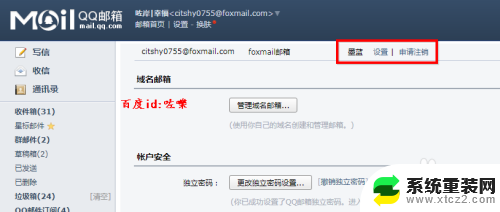
以上是创建Foxmail邮箱账号的完整步骤,如果你也遇到同样的情况,请参照本文的方法进行处理,希望对大家有所帮助。
如何创建foxmail邮箱账号 如何免费注册Foxmail邮箱账号相关教程
- 163邮箱注册怎么注册 163网易邮箱注册账号
- foxmail邮箱怎么撤回发出去的邮件 Foxmail如何撤回已发邮件
- 怎么申请邮箱号怎么注册163 163免费邮箱注册教程
- 如何看自己的qq邮箱 如何在电脑上查看自己的QQ邮箱账号
- foxmail邮箱密码修改 Foxmail密码怎么更改
- Foxmail如何添加Gmail邮箱,一步步教你实现
- 163邮箱关联其他邮箱 如何将其他邮箱的邮件导入163邮箱
- 网易邮箱取消手机绑定 163邮箱手机绑定如何取消
- excel提取邮箱地址 Excel如何批量提取邮箱地址
- qq邮箱如何发送照片 QQ邮箱照片怎么发送给手机
- 神舟笔记本怎么设置第一启动项 第一启动项设置方法
- 联想笔记本怎样连耳机 联想小新蓝牙耳机连接方法
- 笔记本的显卡怎么看 笔记本电脑显卡怎么选择
- u盘满了导致无法使用 U盘容量已满无法打开
- 电脑锁屏时间短怎么弄时长 电脑锁屏时间调整
- 电脑桌面自动排序怎么设置 桌面图标排序方式设置方法
电脑教程推荐